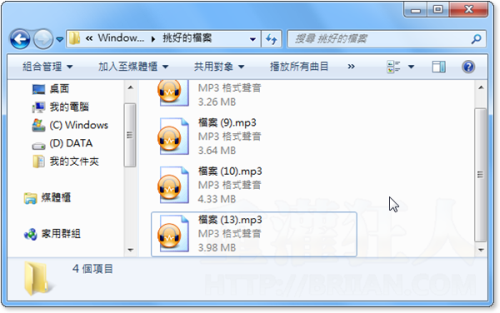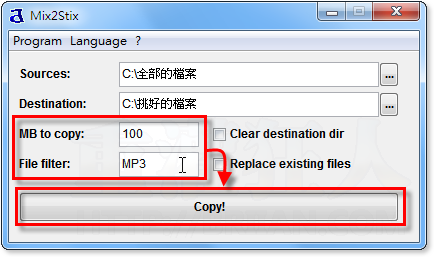如果你有很多音樂檔,每次要出門前卻不知道怎麼挑選合適的音樂放到MP3隨身聽來播的話,有沒有什麼軟體可以「隨機挑選檔案」,幫我們從一大堆音樂檔中隨機挑選檔案、複製到指定資料夾,讓我們可以快速選些歌曲放到MP3來聽呢?
下面介紹這個很簡單的免費小程式,整合了隨機抓檔、設定容量上限、指定檔案格式...等功能,幫我們隨機的選取指定格式的檔案,快速複製到指定資料夾中。
Mix2Stix軟體的操作很簡單,先設定好來源資料夾、目標資料夾,再設定好檔案格式與容量上限再按下複製按鈕即可完成。我們可以在檔案來源的欄位一次指定多個不同的資料夾,並設定你要挑選的檔案格式與最大容量,按下〔Copy!〕按鈕後即可快速幫我們任意挑選一些歌曲,放到你指定的資料夾中讓我們隨時取用。
▇ 軟體小檔案 ▇ (錯誤、版本更新回報)
- 軟體名稱:Mix2Stix
- 軟體版本:1.1.4
- 軟體語言:英文、德文、荷蘭文(有語系檔可自行翻譯)
- 軟體性質:免費軟體
- 檔案大小:151KB
- 系統支援:Windows 98/2000/XP/2003/Vista
- 官方網站:http://software.azett.com/
- 軟體下載:按這裡 (備用下載點)
- 注意事項:如果你無法正常執行軟體,請另外下載安裝JAVA程式。
使用方法:
第1步 將Mix2Stix軟體下載回來並解壓縮之後,直接用滑鼠按兩下「Mix2Stix.jar」執行此程式。注意!如果你無法正常執行軟體,請另外下載安裝JAVA程式。
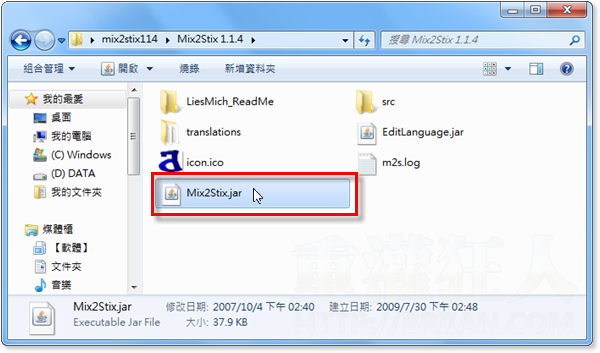
第2步 開啟「Mix2Stix」程式視窗後,請分別在「Sources」選取你要挑選的檔案所在的料夾,然後在下面的「Destination」欄位設定要將檔案複製到哪裡去。
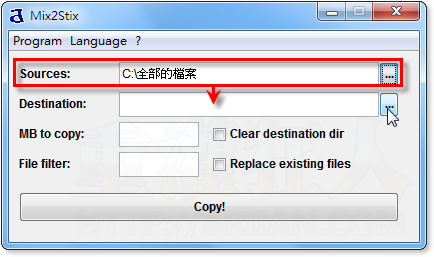
第3步 接著請在「MB to copy」欄位中輸入容量限制(以MB為單位),如果你的MP3隨身聽只剩下100MB的空間,請輸入「100」,表示只會挑選、複製最多100MB的檔案。
下面的「File filter」請設定你要挑選的檔案類型副檔名,如果你要找MP3檔案的話,請輸入「MP3」,如果要找JPEG圖檔的話,請輸入「JPG」。最後再按下〔Copy!〕按鈕即可開始隨機挑選檔案,並複製到你指定的資料夾中。
第4步 另外,在「Sources」跟「File filter」兩個欄位中也可以設定多個不同的檔案來源資料夾與副檔名,中間只要用「;」分號隔開即可。如下圖,我們分別在C、D與E磁碟機中隨機抓取MP3與JPG格式的檔案。
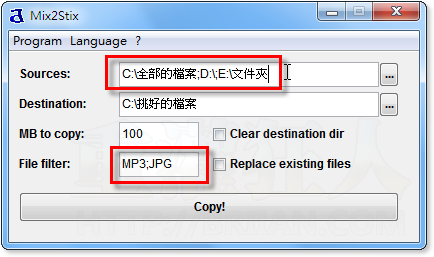
第5步 抓好檔案之後,開啟剛剛的「Destination」資料夾就可以看到Mix2Stix軟體幫我們隨機挑選的檔案囉。